26.01.2024
Dark Mode am iPhone: Funktion, Automatisierung & Tipps
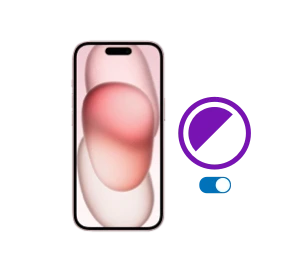
Das Wichtigste auf einen Blick
Inhaltsverzeichnis
Das iPhone bietet eine Funktion, die als Dark Mode oder Dunkelmodus bezeichnet wird und bei Aktivierung dafür sorgt das die Hauptfarben auf dem Display umgekehrt werden. Dadurch liest man anschließend in vielen Anwendungen weiße Schrift auf schwarzem (oder dunklem) Grund.
Das Display und die Darstellung sind immer ein großes Thema bei einem Smartphone. Das weiß jeder, der mal einen lästigen Kratzer vom Display entfernen musste oder dessen Bildschirm nicht mehr reagiert hat. Der Dark Mode gehört aber zu den angenehmen Vorteilen, die ein Display bieten kann, denn er sorgt für:
Der Dark Mode sollte nicht mit dem Schwarz-Weiß-Modus verwechselt werden. Letzterer stellt alle Inhalte auf dem iPhone in Schwarz, Weiß und Graustufen da.
Du kannst auf deinem iPhone den Dunkelmodus direkt in den Einstellungen aktivieren. Dazu braucht es nur drei Klicks:
Der Dark-Modus lässt sich im iPhone auch durch einen Befehl an Siri an- und ausschalten. Ist er einmal aktiviert, kann er natürlich auch genauso einfach über die Einstellungen wieder deaktiviert werden.
Du kannst auch bestimmen, dass der Dunkelmodus nur zu bestimmten Zeiten aktiviert wird. Das geht ganz einfach über den Automatisch-Button unter den Hell-Dunkel-Einstellungen.
Wenn du zeitunabhängig und ohne jedes Mal in die Einstellungen gehen zu müssen zwischen Hell und Dunkelmodus wechseln möchtest, lohnt es sich, die Funktion in das Kontrollzentrum aufzunehmen. Das funktioniert wie folgt:
Wenn du auf deinem iPhone den Hintergrund auf Schwarz änderst, kann das ein Vorteil für deine Augen sein. Besonders abends und nachts wird das Lesen auf einem weniger hellen Bildschirm von vielen Menschen als angenehm empfunden.
Ein weiterer Vorteil ist, dass der Dark Mode Strom sparen kann. Allerdings nur bei Smartphones, die einen OLED-Display haben, wie es beispielsweise beim iPhone 14 der Fall ist. Bei der OLED-Technologie werden schwarze Pixel nicht beleuchtet. Gerade bei großen Handys lässt sich so viel Energie sparen.
Der einzige richtige Nachteil des Dunkelmodus ist, dass es ihn erst ab iOS 13 gibt. Ältere iOS-Versionen unterstützen den Dark Mode noch nicht, und wer ein älteres iPhone-Modell hat, kann eventuell nicht auf eine neue Version updaten und so keinen Dunkelmodus nutzen.

Entdecke die etwas anderen Top-Deals bei Blau. Jetzt zusätzlich zum Blau Tarif eines von vielen attraktiven Gadgets sichern.
Der Dunkelmodus lässt sich über die Einstellungen des iPhones einfach einstellen und sogar nach deinen Wünschen timen. Für alle, die den Dark Mode manuell ein- und ausschalten möchten, lohnt es sich die Funktion ins Kontrollzentrum aufzunehmen. So kann mit einem Klick zwischen heller und dunkler Ansicht gewechselt werden um so beispielsweise die Augen beim Lesen in einer dunkeln Umgebung zu schonen.
Neben Apple-Anwendungen wie der Safari-App und Mailprogrammen wechseln auch die iOS-Versionen von Apps wie Instagram, WhatsApp und Discord in den Dunkelmodus, wenn er auf deinem iPhone aktiviert wird. Bei anderen Apps kann das aber anders sein.
Nein, die „Nicht stören“-Funktion wird über das Mond-Symbol im Kontrollzentrum aktiviert und blockiert den Empfang eingehender Nachrichten. Der Nachtmodus ist eine Kamera-Funktion, die hilft, auch bei wenig Licht gute Bilder zu machen.
Nein, Night Shift aktiviert einen gelblichen Filter, der die Blautöne aus dem Display reduziert und so einen bessern Schlaf-Wach-Rhythmus ermöglichen soll.
Ja, der Dunkelmodus ist beispielsweise auch auf iPads verfügbar, und auch Android-Endgeräte erlauben es, auf ein dunkles Design zu wechseln.

Falls du dich schon mal gefragt hast „Was für ein iPhone habe ich eigentlich?“, haben wir hier die richtige Anleitung für dich, um es herauszufinden.

Mit der Bildschirmzeit legst du fest, wie lange du dein iPhone täglich nutzen kannst. Wir zeigen dir, welche Einstellungen es gibt, um die Funktion optimal zu nutzen.
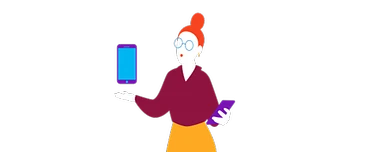
Für ein neues Handy möchte niemand unnötig viel Geld ausgeben oder am falschen Ende sparen. Dieser Guide hilft dir, ein passendes Gerät zu finden.